位置:主页 > 公益纪实 > 公益站长 > 硬件维修
普通U盘制作高兼容性启动U盘的实例与分析(3)
来源: 作者: 点击:次 时间:2010-08-04
BIOS 版本 1011.005
系统 BIOS 日期 02/16/06
视频 BIOS 日期 12/18/03
==================
4)技嘉 945GC 组装电脑1台
配置:945GC主板/Intel E2140 双核CPU/2GB 内存, Everest显示的主要BIOS信息为:
=================
BIOS 类型 Award
BIOS 版本 F5
Award BIOS 类型 BIOS v6.00PG
Award BIOS 信息 Intel I945 BIOS for 945GCMX-S2 F5
系统 BIOS 日期 10/08/07
视频 BIOS 日期 03/11/05
==================
5) Dell OptiPlex 755 台式电脑1台
配置:Intel E4500 双核CPU/4GB内存,Everest显示的主要BIOS信息为:
==================
BIOS 类型 Phoenix
BIOS 版本 A05
系统 BIOS 日期 12/19/07
视频 BIOS 日期 05/18/06
==================
这些电脑涵盖了AMI, Award和Phoenix三大BIOS,BIOS日期从2003年到2007年,有较强的代表性。
值得注意的是,一般情况下BIOS会把硬盘或光盘作为首先启动设备(有些网友制作好启动U盘,直接上电脑测试如果不成功,可能并不是启动U盘没做好,应先检查一下BIOS配置),因此,要使电脑从U盘启动,必须修改BIOS的启动设备顺序,将USB设备作为首先启动设备才可以。
本次测试电脑IBM X31、技嘉 945GC、华硕 K8N BIOS的设置方法如下。
1) IBM X31 BIOS设置
开机后按“Access IBM”按钮,出现BIOS配置界面:
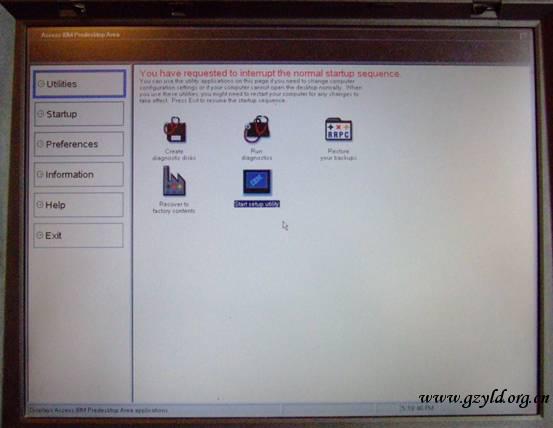
选“Start setup utility”,进入下一界面:
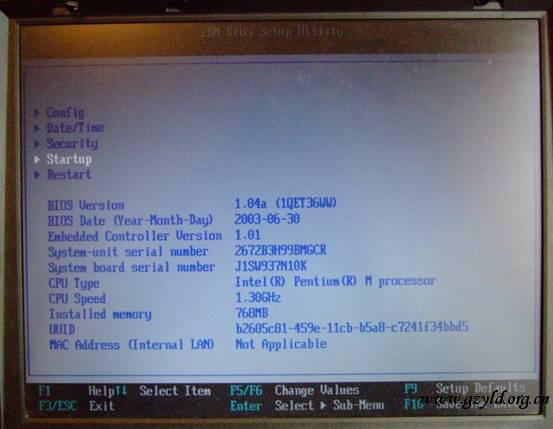
选“Startup”,进入下一界面:
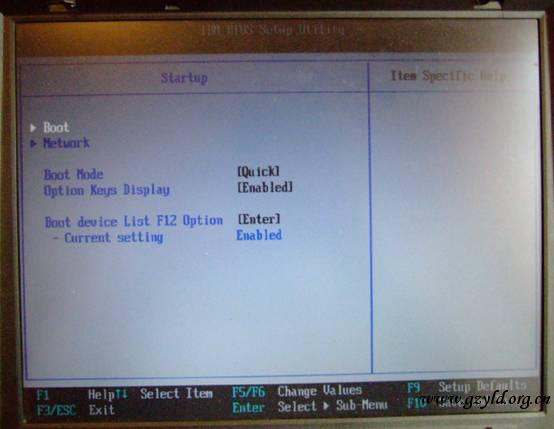
再选“Boot”,进入下一界面:
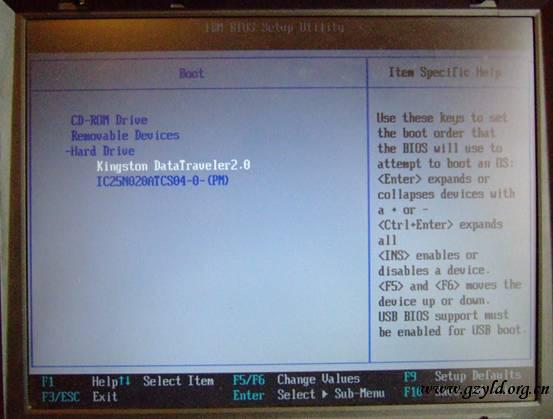
展开“Hard disk”,选中U盘按F6键,使其成为第一引导盘。
最后按F10保存即可。
2)华硕K8N BIOS设置
开机后按<Del>键,进入BIOS设置界面:
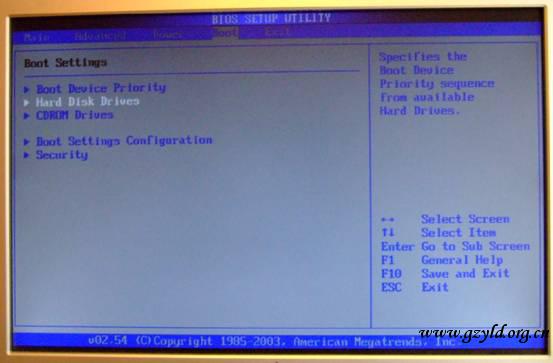
切换到“Boot”页面,选“Hard Disk Drives”进入下一界面:
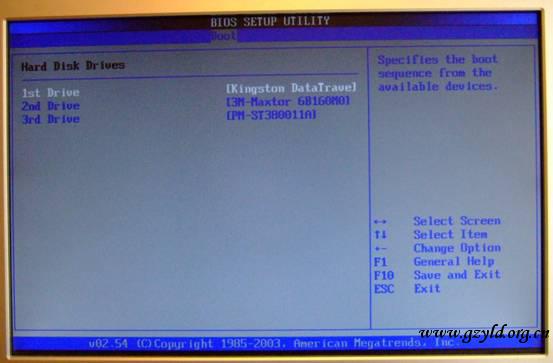
在“1st Drive”按<Enter>键,设置U盘为第一启动设备。
最后按F10保存退出即可。
3) 技嘉 945GC BIOS设置
开机后按<Del>键进入BIOS设置界面:
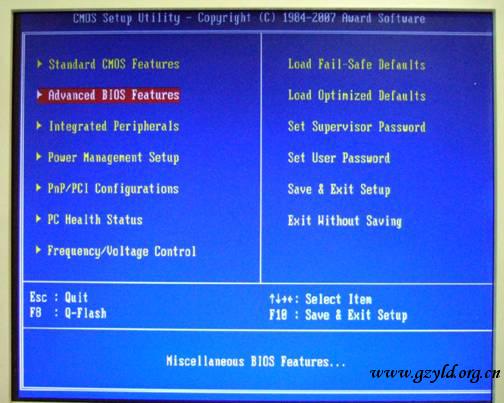
选“Advanced BIOS Features”进入下一界面:
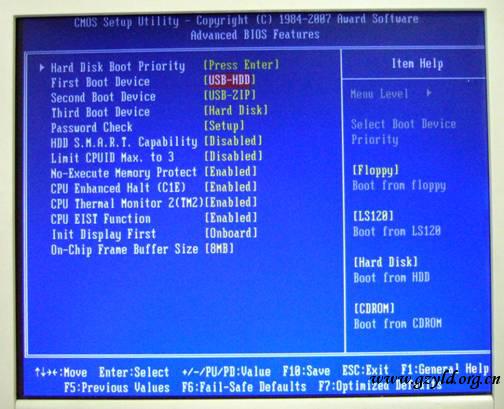
分别设置“USB-HDD”、“USB-ZIP”、“Hard Disk”为第一、第二、第三启动设备。
最后按F10保存推出就可以了。
另外,技嘉945GC还支持F12启动菜单。在开机时按F12,出现启动菜单:
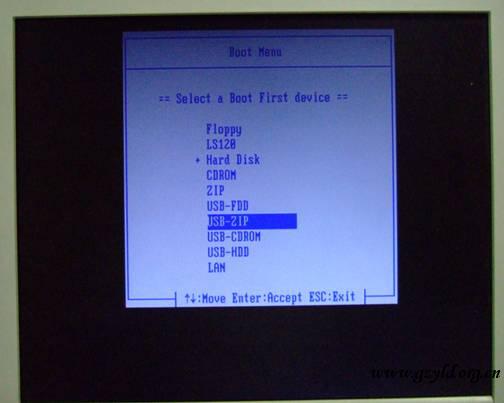
选USB-ZIP或USB-HDD启动即可。
对于Dell D610和OP755,电脑启动时按F12键,选择USB启动就可以了,可以不修改BIOS配置。
3、 测试结果
实际测试结果如下表所示。说明如下:
1) 测试结果以DOS、WinPE、Linux为大类、测试电脑为小类、测试U盘为项目进行记录
2) 测试结果分四种:
1) OK 表示完全启动(DOS出现盘符, WinPE/Linux出现完整桌面)
2) – 表示BIOS跳过U盘,从硬盘或其它设备启动
3) X 表示死机
4) E 表示无法完全启动,但有错误提示信息
注:对于USB-HDD/USB-HDD+/USB-ZIP+ 模式,UltraISO制作的U盘均会显示“Start booting from USB Device…”,因为是常规信息,在测试结果中未作记录


